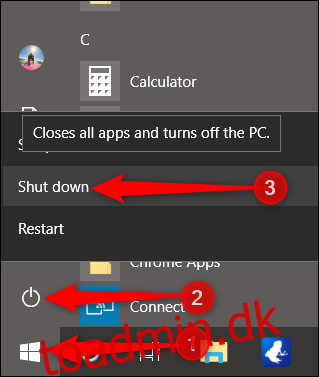Med Windows 10 Fall Creators Update tilbage i 2017 kom en ændring i den måde, Windows håndterer åbne apps, når den lukkes ned. Under en normal nedlukning forsøger Windows at “bogmærke” åbne programmer og derefter genåbne dem, når du starter din pc igen. Der er måder at lukke Windows ned, der forhindrer det i at ske.
Indholdsfortegnelse
Sådan forhindrer du Windows i at genåbne sidst åbnede apps ved opstart
Før Fall Creators Update virkede nedlukningen af din pc, som den altid har gjort: Windows lukkede alle åbne apps, og efter at have startet systemet op igen, skulle du åbne dem igen. Efter opdateringen forsøger Windows at huske åbne apps og starte dem igen, når du starter Windows.
Selvom dette lyder som en problemfri tilgang til hele brugeroplevelsen, kan det forårsage forsinkelser, hvis du har ladet et par ressourcekrævende apps åbne, såsom Photoshop eller 3D-gengivelsessoftware, som vil prioriteres at starte igen, før du kan begynde at åbne andre apps. Dette er nogle af de måder, du kan komme uden om denne funktion, hvis du vil, som alle involverer at lukke Windows ned på en lidt anden måde.
Hold Shift-tasten nede, når du lukker ned
Du kan udføre den gamle nedlukning ved at trykke og holde Shift-tasten på dit tastatur nede, når du klikker på kommandoen “Luk ned”. Dette fungerer fra startmenuen, strømindstillingerne på login-skærmen eller gennem sikkerhedsskærmen efter at have trykket på Ctrl+Alt+Delete.
På startmenuen skal du først klikke på tænd/sluk-knappen. Hold derefter Shift nede, mens du klikker på kommandoen “Luk ned”.
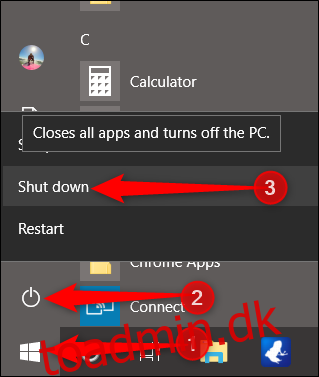
Alle programmer vil tvinge lukning, og Windows lukker ned med det samme.
Brug den klassiske nedlukningsdialog
Dialogboksen Luk Windows har eksisteret siden de tidlige dage af Windows. For at bruge det skal du være ved dit skrivebord. Du kan hurtigt komme dertil ved at trykke på Windows+D eller ved at klikke på knappen “Vis skrivebord” i højre side af proceslinjen.

Tryk derefter på Alt+F4 for at åbne dialogvinduet. Fra rullemenuen skal du vælge “Luk ned” og derefter klikke på “OK”.
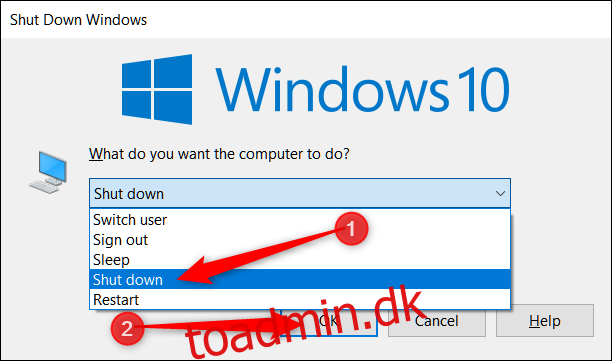
Windows vil tvinge til at lukke alle programmer og lukke din computer ned.
Brug Shutdown.exe via kommandoprompt
Der er også en kommandoprompt-kommando, der udfører en fuld nedlukning. Du kan skrive kommandoen i kommandoprompten eller PowerShell, men det er endnu bedre at bruge kommandoen til at oprette en genvej. Derefter kan du dobbeltklikke på genvejen når som helst for at lukke vinduer. Her er kommandoen, du skal bruge:
shutdown /s /f /t 0
I denne kommando udsender /s-kontakten en nedlukning, /f-kontakten tvinger kørende applikationer til at lukke uden varsel, og /t-kontakten indstiller en time-outperiode (det efterfølgende nul indstiller denne time-out til nul sekunder).
Sådan ser kommandoen ud ved kommandoprompten:
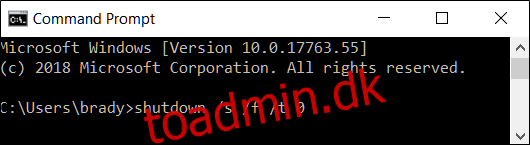
Og hvis du vil bruge kommandoen i en genvej, skal du tilslutte den til placeringsfeltet i guiden Opret genvej.
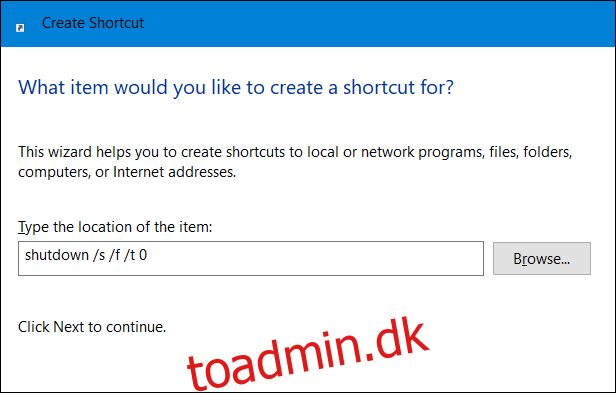
Det er det. Dette er de bedste måder at forhindre Windows i at genåbne alle de sidste programmer, der var åbne, da du valgte at lukke ned. En anden mulighed, der ikke er nævnt, ville være manuelt at lukke alle vinduer og programmer på proceslinjen, men det er ikke nej